 Dia bom!
Dia bom!
Bem, logo de cara ?! 👌
Em geral, o problema de hoje pode ser globalmente dividido em dois componentes:
- mau funcionamento de hardware (ou seja, por exemplo, sua fonte de alimentação ficou inutilizável);
- erros de software (por exemplo, algo aconteceu aos arquivos de sistema do Windows e agora ele não carrega).
Porque muitos usuários costumam confundir esses pontos "sutis", vou começar este artigo com sintomas (assim como um médico 😉).
*
Sintomas de problemas de ferro (nutricionais):
- quando você pressiona o botão liga / desliga, absolutamente nada acontece (ou seja, silêncio "morto", nada faz barulho no PC, não pisca, não há nada na tela, etc.);
- depois de ligar o PC, ele desliga imediatamente (após 2-3 segundos);
- alguns guinchos da unidade do sistema são ouvidos, nada é mostrado na tela;
- o computador parece estar zumbindo com refrigeradores, mas apenas "Sem sinal" está na tela.
*
Se o seu computador iniciar e, em seguida, aparecer um erro quando o Windows for inicializado (ou imediatamente após ele), então, provavelmente, o problema é de natureza de software.
Tente, neste caso, para começar, 👉 restaurar o carregador de inicialização do Windows (geralmente ajuda a resolver o problema). Também preste atenção aos motivos mais comuns pelos quais 👉 o Windows não inicializa.
*
Neste artigo, tentarei dar recomendações "passo a passo" para diagnosticar e corrigir problemas de hardware (ou seja, o primeiro componente ...).
E então, agora mais ao ponto ...
*
👉 Observação!
Se você não tiver um problema com um PC clássico, mas com um laptop, também recomendo este artigo.
*
O que fazer se o computador não ligar (principais motivos)
PASSO 1: verificação de energia, interruptores
A primeira recomendação é bastante normal: verifique se a eletricidade foi cortada, se o filtro de linha está ligado (se o LED estiver aceso, veja a foto abaixo), se os cabos estão bem conectados, etc.

Protetor de sobretensão incluído
além do mais, verifique também a chave seletora (switch) na fonte de alimentação do computador (para muitos usuários, sua presença é uma descoberta completa!). Ele geralmente está localizado na parte traseira da unidade de sistema, próximo ao soquete para conectar o cabo de alimentação.
A propósito, muitas vezes ele pode ser acidentalmente trocado ao mover a unidade do sistema.

Ligue a fonte de alimentação do PC
*
PASSO 2: verifique a conexão do monitor
Em seguida, verifique se o cabo para conectar o monitor está bem visível no soquete (especialmente se o próprio PC parecer barulhento depois de ligar, mas não houver nada na tela ou a mensagem "Sem Sinal" for exibida).

Monitorar com interfaces VGA e DVI
Eu também recomendo fazer o seguinte:
- se você tiver 2 placas de vídeo em seu computador, conecte o monitor a outra placa;
- se é possível conectar um monitor a uma interface excelente - experimente! (por exemplo, você tem um monitor conectado via DVI, mas também é possível usar HDMI; em mais detalhes sobre conectores para conectar monitores)
- verifique o desempenho do próprio monitor. Para isso, basta conectá-lo, por exemplo, a um laptop (como fazer).
*
PASSO 3: se você ouvir alguns guinchos da unidade de sistema
Quase todas as unidades do sistema têm um pequeno palestrante ... Ele é projetado para reproduzir os sons mais simples (jogos antigos, aliás, o som era alimentado para ele).
Agora é usado exclusivamente para informar o usuário sobre qualquer mau funcionamento (você deve admitir que nem todos os erros podem ser exibidos na tela).
Opções "bipando" bastante: começando com um simples guincho longo e terminando com combinações de longo e curto. Além disso, dependendo da versão do BIOS, eles podem significar coisas diferentes.
👉 Socorro!
"1 longo, 2 curtos" - o que soa do computador quando você o liga? Sinais BIOS: Tabelas
*
É claro que esses sinais não podem nos ajudar diretamente, mas um diagnóstico pode ser feito com eles (pelo menos ficará claro onde procurar por um defeito!). Pode ser muito útil se você tiver peças sobressalentes em estoque que possam ser instaladas no seu PC.
Exemplos (para BIOS Award):
- sinal contínuo (apenas um longo guincho sem pausas) - um problema com o fornecimento de energia;
- 1 bipe longo e 1 curto - problema de RAM;
- 1 bipe longo e 2 bipes curtos - um problema com a placa de vídeo;
- 3 bipes longos - mau funcionamento do controlador do teclado, etc.
Você pode descobrir sua versão do BIOS na documentação que acompanha o PC (no entanto, também deve haver uma descriptografia dos "guinchos" lá).

BIOS de prêmio
Importante!
Se você tiver um novo computador e ele ainda estiver na garantia - não faça mais nada!
Se você abrir a tampa da unidade do sistema, poderá obter uma negação do serviço de garantia ...
*
PASSO 4: limpar o PC da poeira, verificando as tiras de RAM
Em seguida, recomendo abrir a unidade do sistema e limpar a poeira (👉 sobre como fazer isso).
A propósito, se o seu PC desligar abruptamente após um longo tempo (e depois de ligá-lo novamente desligar), isso é um sintoma de superaquecimento.
O fato é que os computadores modernos possuem um sistema de proteção contra superaquecimento de circuito duplo: quando a temperatura do processador atinge um nível crítico, ele desliga (e até que esfrie, você não ligará). Superaquecimento dos processadores Intel
*
Depois disso, preste atenção nas rampas. É aconselhável retirá-los das ranhuras e limpar os contatos com um elástico (veja a foto abaixo. O melhor é escovar as vilosidades com uma escova).
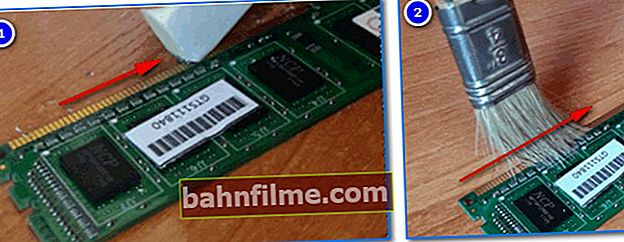
Limpando as tiras de RAM
Em seguida, tente pegar apenas um stick de RAM e inseri-lo no slot (conselho para aqueles com 2 ou mais sticks de RAM). Se você tiver uma barra, insira-a em outro slot.
Experimente ligar o PC e verifique se funciona. Se o computador inicializou, é bem possível que você tenha um problema com um dos pendrives, recomendo que você os retire com especiais. utilitário (isto é, execute um teste).
*
PASSO 5: redefinir as configurações do BIOS
Em alguns casos, o computador pode não inicializar devido à perda das configurações do BIOS (embora, se o motivo estiver relacionado a isso, depois de ligar o PC, ele ainda deverá mostrar alguns "sinais" de vida).
Se você não conseguir reiniciar o BIOS usando os métodos clássicos, tente desconectar completamente o PC da eletricidade e encontrar uma pequena bateria na placa-mãe (na forma de uma pílula, veja a foto abaixo 👇). Deve ser removido por 10-15 minutos. (para confiabilidade, espere um pouco mais).

Bateria na placa-mãe
Em seguida, coloque-o no lugar e tente ligar o computador. As configurações do BIOS devem ser redefinidas.
👉 Suplemento!
Em algumas placas-mãe, a bateria pode não ser removível. Neste caso, veja se há um jumper de reset próximo a ele (exemplo na foto abaixo).

jumper para reinicialização do BIOS
*
ETAPA 6: tente desconectar todos os equipamentos periféricos
Em geral, apenas uma placa-mãe, RAM, processador, placa de vídeo e fonte de alimentação são necessários para inicializar e operar um computador. Tente desconectar tudo o que for possível da placa-mãe: impressoras, scanners, mouses, sintonizadores, placa de áudio, etc., deixando apenas o básico ...
Se o computador ligar, tente conectar uma placa por vez, verificando novamente a cada vez (se o PC ligará após conectar o próximo dispositivo). Por este método de eliminação, você pode encontrar o motivo ...
Por experiência, posso aconselhá-lo a, em primeiro lugar, prestar atenção a vários dispositivos de mídia: sintonizadores, placas de áudio, hubs USB, modems.
*
PASSO 7: verifique a condição dos capacitores
Inspecione os capacitores da placa-mãe, placa de vídeo, fonte de alimentação (como ficam - veja a foto abaixo, em forma de um pequeno cilindro 👇).
Preste atenção especial ao topo do capacitor: o ideal é que seja plano. Mas com o tempo, alguns capacitores podem inchar (a parte superior ficará convexa, veja os capacitores marcados em vermelho na foto abaixo).

Capacitores inchados
Se esses capacitores forem encontrados, você deve:
- ou substitua a placa por uma nova;
- entregar o computador para conserto;
- ou tente encontrar o mesmo capacitor (veja a marca nele), e solde um novo você mesmo (se você tiver experiência em soldagem, então isso é feito de forma simples).
*
PASSO 8: se o seu PC auto-montado não ligar
- verifique como o cabo de alimentação está conectado ao tapete. placa (24 pinos). Freqüentemente, muitas pessoas, ao montar uma unidade de sistema pela primeira vez, não a consertam totalmente.

Conector fixo de 24 pinos (fonte de alimentação para a placa-mãe)
- Depois disso, preste atenção também ao cabo de conexão de alimentação do processador (pode ser de 4 ou 8 pinos);

Conector de 4 pinos
- Também não é supérfluo verificar a conexão "Power SW" (botão liga / desliga do PC); "Reset SW" (botão de reset); "Power LED" (LEDs na caixa do PC, sinalizando que está ligado); "D.D.LED" (indicador de carregamento do disco rígido).

reset sw
- certifique-se de que a CPU combina com a placa-mãe, RAM. Freqüentemente, muitos "ficam confusos" e selecionam os componentes errados (por exemplo, não combinam em frequência). A propósito, agora é bastante fácil montar uma unidade de sistema de acordo com suas necessidades usando especiais. construtores (eles avaliam a compatibilidade por conta própria!);
- se você escolheu componentes de alto desempenho, mas economizou na fonte de alimentação, então é possível que ele simplesmente não consiga lidar com a carga atual;
- Também não será supérfluo remover o processador e verificar o estado de suas pernas (muitas vezes os usuários novatos as dobram se manuseadas sem cuidado).
*
PASSO 9: serviço de caminhada ou substituição de componentes
Se você encontrar a causa do mau funcionamento (por exemplo, o computador emitiu um bipe informando que há um problema com a RAM), você pode tentar substituir o cartão de memória por outro (se tiver, ou solicitá-lo em a 👉 loja online chinesa).
Em geral, a sequência de substituição de componentes é a seguinte:
- RAM e fonte de alimentação;
- cartão de vídeo;
- CPU (processador);
- placa-mãe;
Aqueles. para iniciar a solução de problemas e substituir componentes (para trabalhadores semelhantes) para diagnósticos, eles começam com RAM, vão para a fonte de alimentação, etc.
*
Se os componentes você não tem (ou a causa do mau funcionamento não é clara) - é melhor levar o PC para o serviço ...
*
Adições sobre o tópico são bem-vindas!
Bom trabalho!
👣
Publicado pela primeira vez: 30.10.2018
Correção: 10/10/2020












